June 2
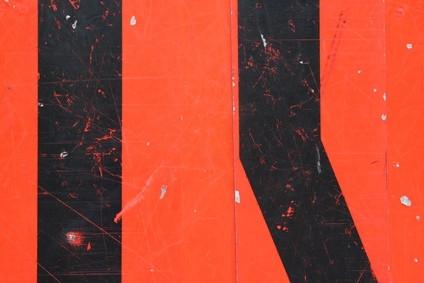
È possibile inserire gli indirizzi da un altro file o applicazione che utilizza una stampa unione di Word. Ogni parte del vostro indirizzo è inserito nella zona specificata. Ad esempio, è possibile impostare Word per inserire un indirizzo su una riga separata da un numero di appartamento, o per aggiungere una virgola tra la città e lo stato. Questo vale per gli indirizzi che vengono tirati da una cartella contatti e-mail, un foglio di calcolo o database.
1 Aprire un documento nuovo o esistente in Word 2007.
2 Selezionare la scheda "Lettere" dal nastro, poi vai a "Inizia stampa unione" di gruppo.
3 Scegliere "Inizia stampa unione" e il tipo di documento che si sta lavorando dalla lista a discesa.
4 Selezionare "Seleziona destinatari" dal gruppo "Inizia stampa unione".
5 Scegliere "Usa elenco esistente" (per estrarre indirizzi da un foglio di calcolo o database), o "Seleziona da contatti di Outlook" (per estrarre indirizzi da una e-mail).
6 Selezionare la cartella di file o lenti a contatto si ha bisogno. Per recuperare un file, fai clic su "Apri" nella finestra di dialogo "Seleziona origine dati". Per aprire una cartella Contatti, fai clic su "OK" nella finestra di dialogo "Seleziona contatti". Si viene indirizzati alla finestra di dialogo "Destinatari Stampa unione".
7 Fai clic su "OK" per accettare i destinatari selezionati.
8 Posizionare il punto di inserimento in cui gli indirizzi vanno nel documento.
9 Vai al gruppo "Write & Insert Fields" nella scheda "indirizzi".
10 Fare clic sul primo campo l'indirizzo che si desidera inserire dall'elenco a discesa. Poi inserire uno spazio o premere "Invio" per scegliere dove la parte successiva del vostro indirizzo va.
11 Ripetere i passaggi nove e dieci per inserire il campo successivo dell'indirizzo, come la città. Inserire uno spazio, una virgola o premere "Invio" per preparare il campo successivo nell'indirizzo.
12 Continuare a inserire i campi per l'indirizzo (di seguito il passaggio precedente) fino a quando si aggiunge ogni parte dell'indirizzo. Quindi fare clic su "Fine & Merge" nella scheda "indirizzi" per completare l'unione.
